
Windows 10中的憑據保護
憑據保護正如其名,主要用於保護 Windows 10 中的用戶憑據。在 Windows 10 之前,操作系統所使用的密鑰存儲在 LSA (本地安全機構);而在 Windows 10 中,憑據保護特性會創建一個隔離的虛擬容器對憑據進行存儲,連操作系統都不能直接進行訪問。
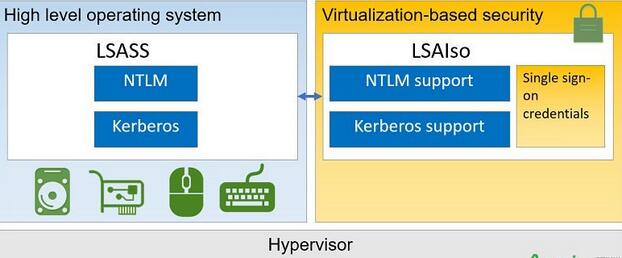
當黑客入侵早期的 Windows 操作系統時,可以直接訪問到由算法加密存儲在本地內存中的用戶憑據,操作系統本身沒有太多的保護措施。而在開啟憑據保護功能的 Windows 10 中,憑據會被存儲到虛擬容器中,從 Windows 10 1511 開始,使用憑據管理器存儲的憑據(包括域憑據)也可以置於憑據保護功能的保護下。這樣即使系統遭到入侵,憑據也無法被輕易獲取走。
總的來說,Windows 10 中的憑據保護功能可以有效保護各種用戶憑據散列,這樣就在很大程度上加強了操作系統的安全級別。
憑據保護系統要求
然而並非所有 Windows 10 都支持憑據保護功能,該功能對操作系統版本及硬件都有要求:
僅支持 Windows 10 企業版
支持 UEFI 2.3.1或更高版本及安全啟動
支持 64 位虛擬化(Intel VT-x 或 AMD-V 和 二級地址轉換)
TPM 2.0 固件
啟用憑據保護
1按下 Windows + X – 在運行中執行 gpedit.msc 打開本地組策略。
2浏覽到計算機配置 – 管理模板 – 系統 – Device Guard,雙擊打開基於虛擬化的安全。
3點擊「已啟用」開啟憑據保護功能。
4在「選擇平台安全級別」框中,選擇「安全啟動」或「安全啟動和 DMA 保護」。
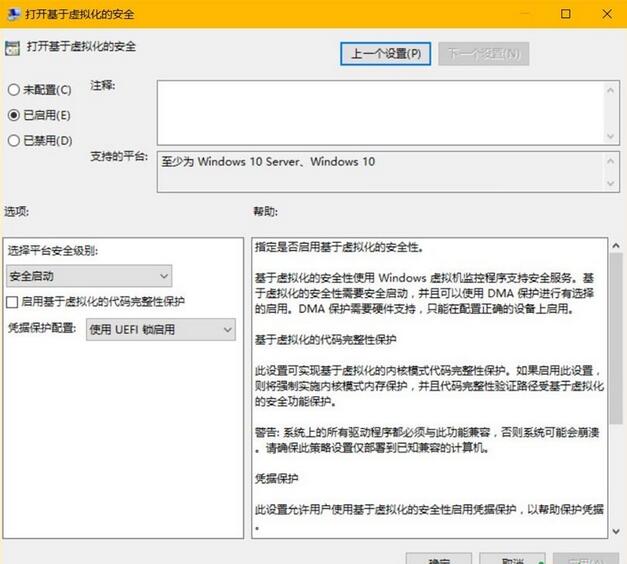
啟用之後大家可以在 msinfo32.exe 工具的「系統摘要」中查看憑據保護功能是否已經正常運行:
